소프트웨어를 설치하는 과정에 99%에서 오류가 발생합니다.
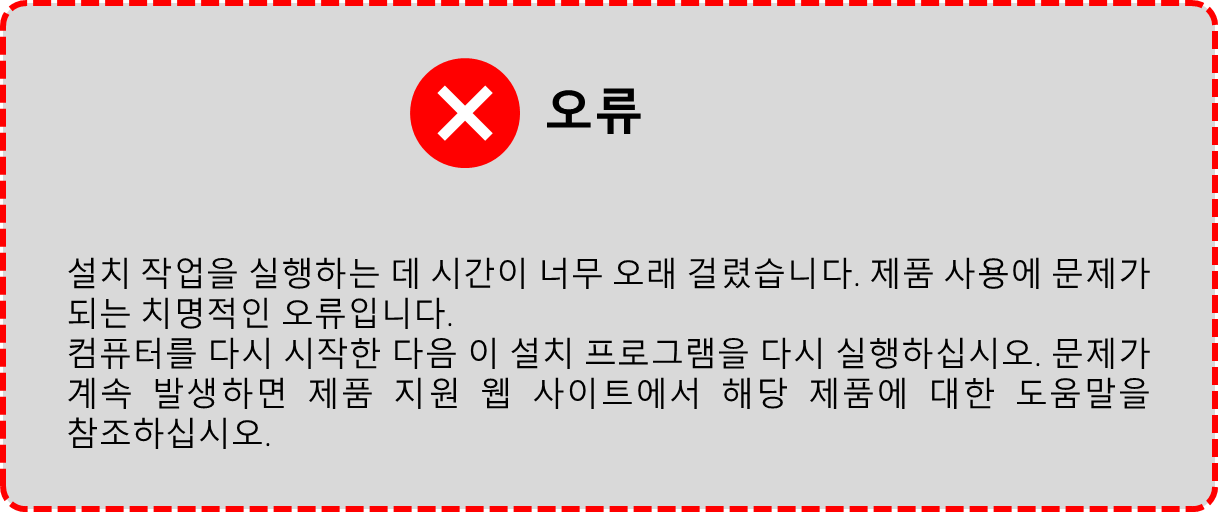
해결 방법
프린터가 컴퓨터에 USB 선으로 직접 연결되었을 경우 [+]을 눌러 상세한 설정 방법을 참고합니다.
+USB선으로 직접 연결된 경우
1. 일부 프린터는 컴퓨터에서 대용량 저장소 장치로 인식되어 소프트웨어를 설치하는 과정에 오류가 발생할 수 있습니다. 프린터가 대용량 저장소 장치로 인식되면 HP Smart Install을 끄기로 설정합니다.
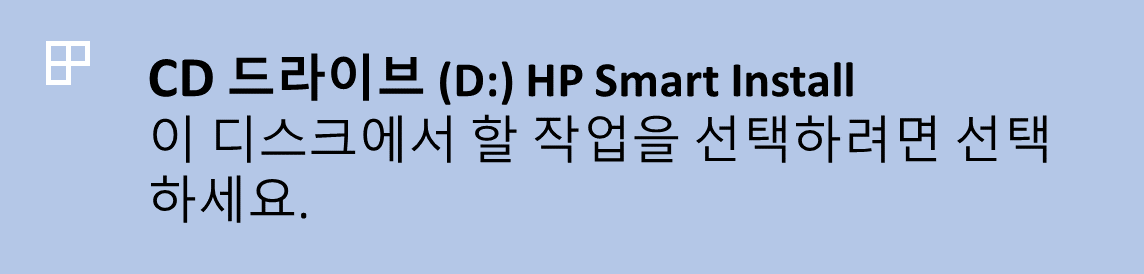
디스플레이 패널이 있는 프린터는 서비스 메뉴에서 HP Smart Install을 종료할 수 있습니다.
디스플레이 패널이 없는 프린터에서 Smart Install을 종료하는 방법은 다음 [보기]를 누릅니다.
| 디스플레이 패널이 없는 프린터-HP Smart Install을 끄는 방법 |
【보기】 |
Smart Install 기능은 모든 프린터에 포함된 것은 아닙니다. 최신 펌웨어를 업데이트했다면 Smart Install 기능은 자동으로 제거됩니다. HP Smart Install 기능이 없거나, 대용량 저장소 장치로 인식되지 않았다면 다음 작업을 진행합니다.
2. 프린터를 컴퓨터에 연결하고 전원을 켭니다. 장치 관리자에서 [?] 또는 [!]가 표시된 장치(프린터 관련)가 있다면 수동으로 업데이트를 진행합니다.
| 장치 관리자에서 프린터 소프트웨어(드라이버)를 수동으로 업데이트하는 방법 |
【보기】 |
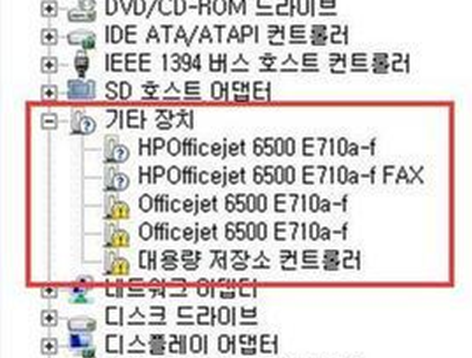
3. 프린터의 인쇄 드라이버를 설치합니다.
장치 관리자에서 장치 업데이트를 완료하면 제어판의 장치 및 프린터에 프린터 아이콘이 자동으로 생성됩니다. 하지만 프린터 아이콘이 보이지 않을 경우 프린터를 수동으로 추가할 수 있습니다.
| Windows 내장 드라이버 또는 호환 드라이버를 설치하는 방법 |
【보기】 |
복합기 프린터에서 스캔 기능을 사용하려면 다음 작업을 이어서 진행합니다.
4. Windows의 그림판을 통해 스캔 기능을 테스트합니다.
| Windows 팩스 및 스캔, 그림판에서 스캔하는 방법(WIA Scan) |
【보기】 |
그림판에서 스캔을 사용할 수 있다면 HP Scan, 또는 HP Simple Scan 프로그램을 설치합니다.
| HP Scan 소프트웨어를 단독으로 설치하는 방법 |
【보기】 |
HP Scan, HP Simple Scan을 설치했지만 스캔 기능을 사용할 수 없다면 Windows용 HP Smart을 설치합니다.
| Windows용 HP Smart 설치 및 사용 방법 |
【보기】 |
복합기 프린터에서 컴퓨터를 통해 팩스를 발송하는 기능(디지털 팩스)을 사용하려면 다음 작업을 이어서 진행합니다.
5. 범용 팩스 드라이버를 설치합니다.
| HP 범용 팩스 드라이버 설치 및 사용 방법 |
【보기】 |
컴퓨터를 통해 팩스를 발송하는 기능(디지털 팩스)을 사용하려면 복합기 프린터가 팩스 기능이 포함되어야 합니다. 팩스 기능이 없는 복합기 프린터는 범용 팩스 드라이버를 설치해도 컴퓨터에서 팩스를 발송할 수 없습니다.
프린터가 무선 Wi-Fi 또는 유선 이더넷으로 연결되었을 경우 [+]을 눌러 상세한 설정 방법을 참고합니다.
+무선 Wi-Fi 또는 유선 이더넷으로 연결된 경우
1. 프린터의 정보 페이지(네트워크 구성 보고서)를 인쇄하고 프린터의 IP주소를 확인합니다.
| 잉크젯 프린터-프린터 정보 페이지, 진단 페이지를 인쇄하는 방법 |
【보기】 |
| 레이저젯 프린터-프린터 정보 페이지, 진단 페이지를 인쇄하는 방법 |
【보기】 |
2. HP 홈페이지에서 다운로드한 프린터 소프트웨어를 수동 설치합니다.
| 잉크젯 프린터-인쇄 드라이버를 수동으로 설치하는 방법 |
【보기】 |
| 레이저젯 프린터-인쇄 드라이버를 수동으로 설치하는 방법 |
【보기】 |
HP 홈페이지에서 다운로드한 인쇄 드라이버를 수동으로 설치하기 어려운 경우 아래 방법에 따라 Windows에 내장된 드라이버 또는 호환 드라이버를 설치합니다.
| Windows 내장 드라이버 또는 호환 드라이버를 설치하는 방법 |
【보기】 |
복합기 프린터에서 스캔 기능을 사용하려면 다음 작업을 이어서 진행합니다.
3. HP Scan, 또는 HP Simple Scan 프로그램을 설치합니다.
| HP Scan 소프트웨어를 단독으로 설치하는 방법 |
【보기】 |
HP Scan, HP Simple Scan을 설치했지만 스캔 기능을 사용할 수 없다면 Windows용 HP Smart을 설치합니다.
| Windows용 HP Smart 설치 및 사용 방법 |
【보기】 |
복합기 프린터에서 컴퓨터를 통해 팩스를 발송하는 기능(디지털 팩스)을 사용하려면 다음 작업을 이어서 진행합니다.
4. 범용 팩스 드라이버를 설치합니다.
| HP 범용 팩스 드라이버 설치 및 사용 방법 |
【보기】 |
컴퓨터를 통해 팩스를 발송하는 기능(디지털 팩스)을 사용하려면 복합기 프린터가 팩스 기능이 포함되어야 합니다. 팩스 기능이 없는 복합기 프린터는 범용 팩스 드라이버를 설치해도 컴퓨터에서 팩스를 발송할 수 없습니다.
만약 안내해드린 정보로 문제가 해결이 되지 않을 경우 “HP코리아” 카카오톡 친구추가 후 빠른 지원을 받으실 수 있습니다.